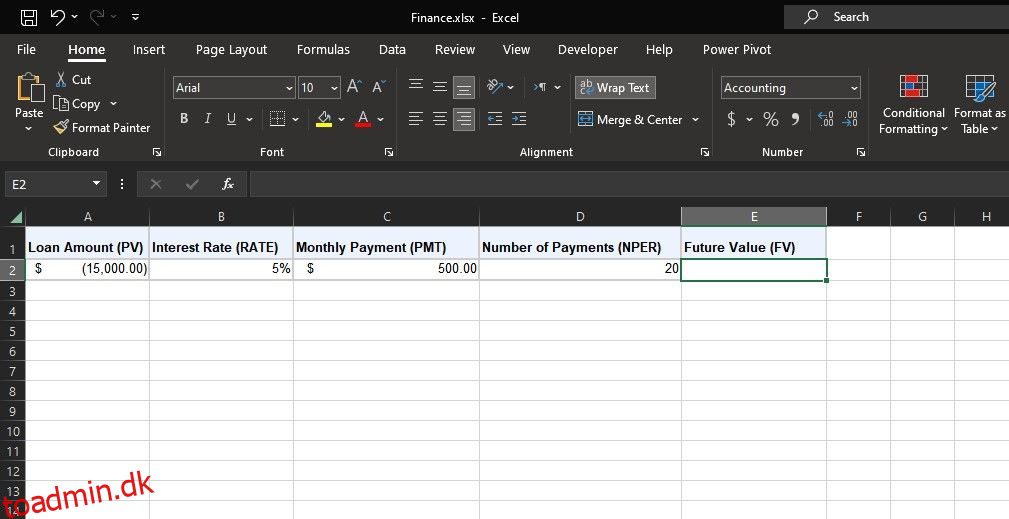Indholdsfortegnelse
Nøgle takeaways
- FV-funktionen i Excel beregner den fremtidige værdi af en betalingsserie baseret på renter og periodiske betalinger.
- FV kan bruges til at bestemme det samlede skyldige beløb på et lån under hensyntagen til hovedstol, påløbne renter og gebyrer.
- FV kan også bruges til at beregne den fremtidige værdi af en opsparingskonto under hensyntagen til renten og regelmæssige bidrag.
Excels FV-funktion er et nyttigt værktøj til økonomisk planlægning. Den forudsiger den fremtidige værdi af betalinger ved at tage højde for renter på lån eller væksten i opsparing over tid. Lad os dykke ned i forviklingerne af FV-funktionen og se dens anvendelse i forskellige scenarier.
Hvad betyder fremtidig værdi (FV)?
Den fremtidige værdi (FV) repræsenterer værdien af en sum penge på et bestemt tidspunkt i fremtiden, under hensyntagen til faktorer som renter og periodiske bidrag. I sin kerne drejer begrebet FV sig om tidsværdien af penge, som erklærer, at en dollar i dag er mere værd end en dollar i fremtiden. Dette skyldes primært penges potentielle indtjeningsevne og inflation.
Du kan bruge FV-funktionen til både låne- og opsparingsscenarier. Når du optager et lån, opkræver långiver renter som omkostningerne ved at låne. Disse renter akkumuleres over lånets løbetid. FV hjælper med at bestemme, hvor meget du vil skylde i alt, inklusive denne akkumulerede rente.
Hvad angår besparelser, er sammensætningens kraft et af deres vigtigste aspekter. Du tjener renter på både den oprindelige hovedstol og den akkumulerede rente over tid, et begreb kendt som renters rente. FV-funktionen hjælper med at fange denne sammensatte vækst.
Begrebet FV er ikke kun teoretisk; det har håndgribelige implikationer i den virkelige verden. For eksempel kan selv en lille forskel i rentesatserne på grund af sammensætningens kraft føre til betydelige forskelle i FV over lange perioder. Du kan bedre observere dette ved at prøve en rentes renteberegner i Excel.
Hvad er FV-funktionen i Excel?
FV er en af de økonomiske kernefunktioner i Excel. Den beregner den fremtidige værdi af en investering eller et lån baseret på konstante betalinger og en konstant rente. Syntaksen er som følger:
=FV(rate, nper, pmt, [pv], [type])
Hvor:
- rente er rentesatsen for hver periode, udtrykt som en decimal i procentformat (f.eks. 5 % som 0,05).
- nper er det samlede antal betalingsperioder.
- pmt er betalingerne for hver periode; den kan ikke ændre sig i løbet af investeringens levetid.
- pv (valgfrit) er nutidsværdien eller det engangsbeløb, som du ønsker at finde den fremtidige værdi for. Excel antager, at dette er nul, hvis det efterlades tomt.
- type (valgfrit) er tallet 0 eller 1 og repræsenterer tidspunktet for betaling (0 = slutningen af perioden, 1 = begyndelsen af perioden). Excel vil antage nul, hvis dette argument er tomt.
Når du beregner lånebetalinger, skal du sikre dig, at kursen, NPER og PMT bruger de samme tidsintervaller. For eksempel, hvis du laver månedlige bidrag, skal du dividere den årlige rente med 12. Du kan også bruge RATE-funktionen i Excel til at beregne rentesatserne for forskellige scenarier.
Beregning af den fremtidige værdi af et lån med FV i Excel
I forbindelse med lån repræsenterer den fremtidige værdi det samlede skyldige beløb på en fremtidig dato, i betragtning af hovedstolen (det oprindelige lånte beløb), de påløbne renter over tid og eventuelle yderligere gebyrer eller gebyrer.
Hvis du vil bruge FV-funktionen til et lån, skal du have lånets rente, antallet af betalinger, du har foretaget på det tidspunkt i fremtiden (NPER), betalingen foretaget pr. periode (PMT) og lånebeløbet (PV). FV beregner den fremtidige værdi, som i dette tilfælde er det beløb, du skylder långiveren.
Er du lige kommet i gang med Excels økonomifunktioner? Vi anbefaler at læse vores guide om Excels NPER-funktion, hvor vi dækker kernebegreberne relateret til disse funktioner. At forstå disse begreber vil gøre arbejdet med disse funktioner meget nemmere.
Hvis FV viser en positiv værdi, betyder det, at du stadig skylder långiveren, hvorimod nul betyder, at du har betalt af på din gæld. Hvis FV viser en negativ værdi, betyder det, at du ikke kun har betalt af på din gæld, men du har også lånt nogle penge ud og er blevet långiver.
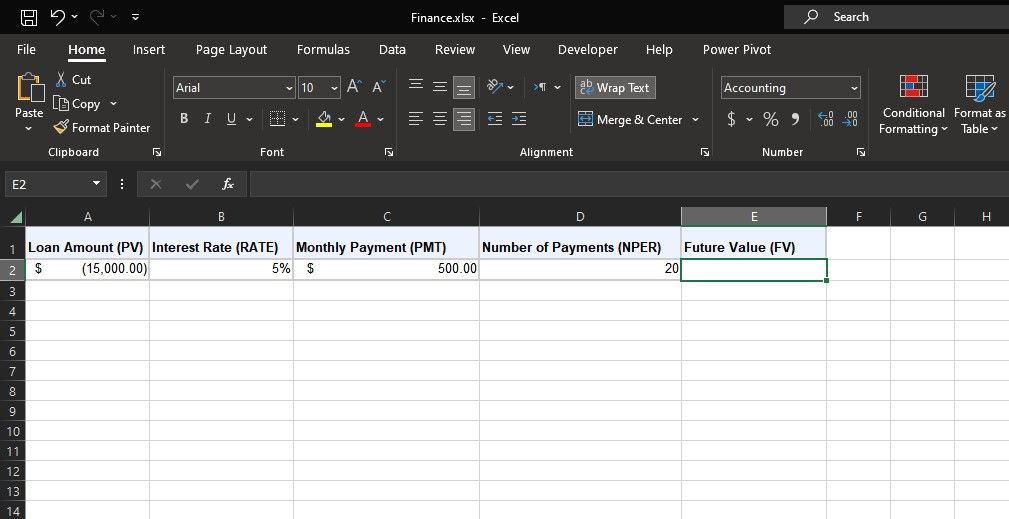
Lad os demonstrere dette med regnearket ovenfor. Forestil dig, at du har taget et lån på $15.000 (PV) til en årlig rente på 5%, og du bidrager med $500 hver måned (PMT) for at betale det af. Du kan bruge FV-funktionen til at se, hvor meget du skylder banken 20 måneder (NPER) efter du har optaget lånet. Sådan gør du:
=FV(5%/12, 20, 500, -15000)
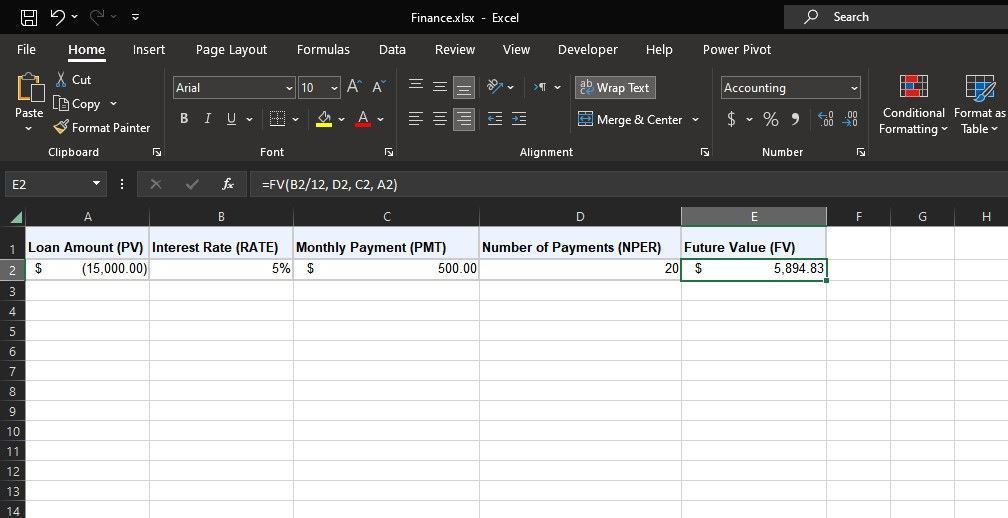
I dette tilfælde viser formlen, at efter at du har foretaget 20 månedlige betalinger, vil du stadig skylde banken 5.894 USD. Du kan prøve forskellige NPER-værdier for at se, hvor meget du skylder banken på forskellige tidspunkter. Excels scenario manager kan hjælpe dig med at analysere forskellige scenarier mere effektivt.
Beregning af den fremtidige værdi af en opsparingskonto med FV i Excel
For at bruge FV-funktionen til en opsparingskonto skal du bruge tre indgange:
Den fremtidige værdi beregnet af FV, i dette tilfælde, er din opsparingssaldo.
Det er værd at bemærke, at i modsætning til lån kan FV kun være positiv i opsparingsscenarier. En anden forskel er, at du skal indtaste PMT-værdien som negativ, da du er den, der låner penge ud.
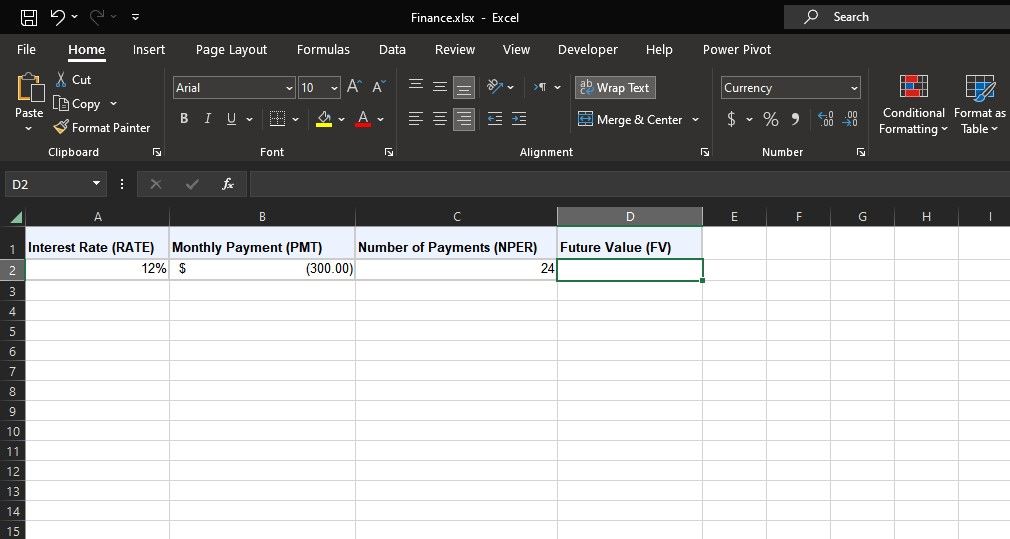
Lad os tage et eksempel for at forstå dette bedre. Antag, at du vil spare $300 månedligt (PMT) på en konto med en årlig rente på 12%. Du kan bruge FV-funktionen med de tidligere nævnte input til at bestemme, hvor meget du vil spare på to år.
Da argumenterne skal bruge de samme tidsenheder, kan du indtaste 24 måneder i stedet for to år for NPER. Sådan kan du bruge FV-funktionen til dette scenarie:
=FV(12%/12, 24, -300)
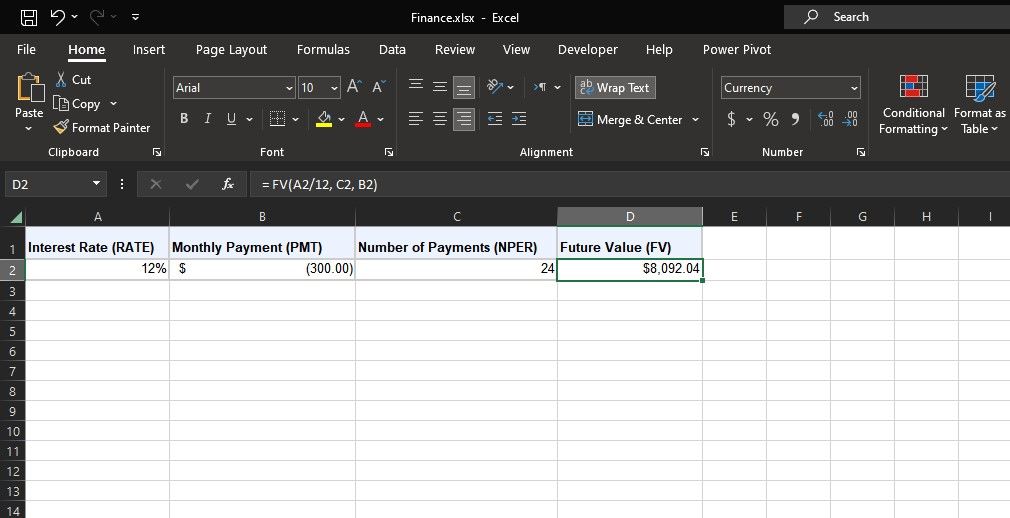
Bemærk, at denne formel returnerer den fremtidige værdi af opsparingskontoen to år efter, du startede opsparingen og antager, at opsparingssaldoen var nul på forhånd. Hvis du allerede har gemt et bestemt beløb, skal du indtaste den negative værdi som PV-argument.
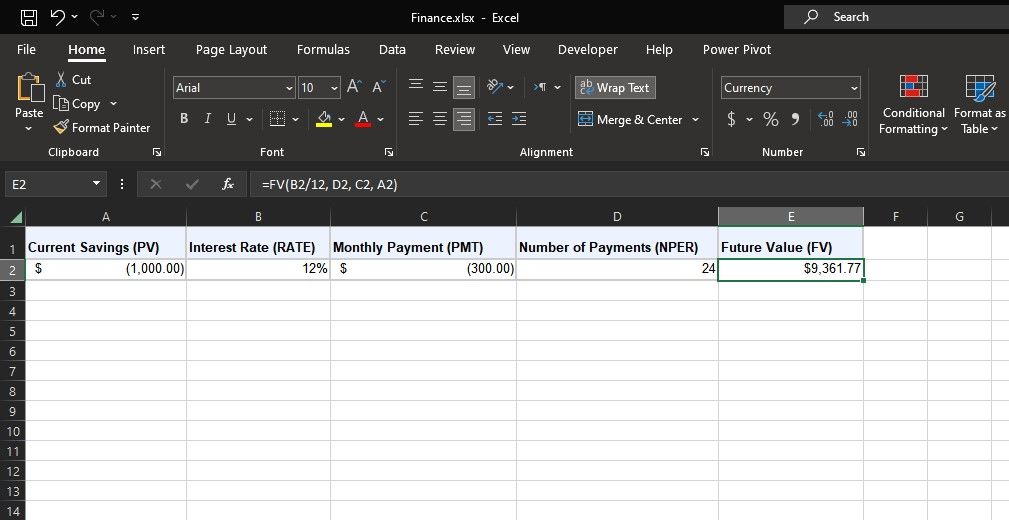
Så hvis du allerede har $1.000 på opsparingskontoen, vil formlen nedenfor give dig den fremtidige værdi om to år:
=FV(12%/12, 24, -300, -1000)
Hvis du har et specifikt FV i tankerne, kan Excels Goal Seek automatisk justere andre argumenter i formlen for at nå dit mål.
Excels FV-funktion er et alsidigt værktøj til økonomisk prognose, uanset om du vurderer de fremtidige konsekvenser af et lån eller fremskriver væksten i din opsparing. Denne fremsynethed er uvurderlig, især når man planlægger langsigtede økonomiske mål.
Når du er fortrolig med at bruge FV-funktionen, kan du prøve at parre den med Excels prognoseværktøjer som Goal Seek for at træffe mere strategiske økonomiske beslutninger.